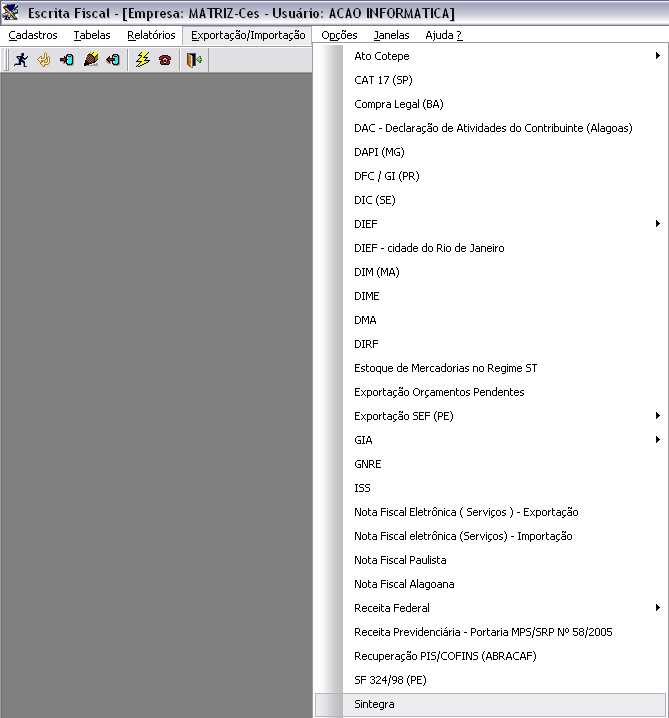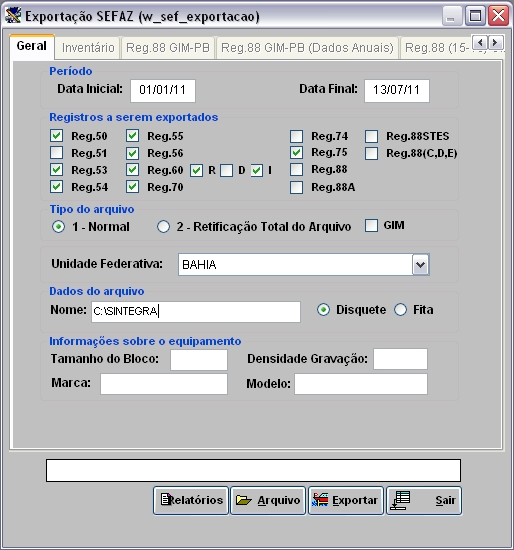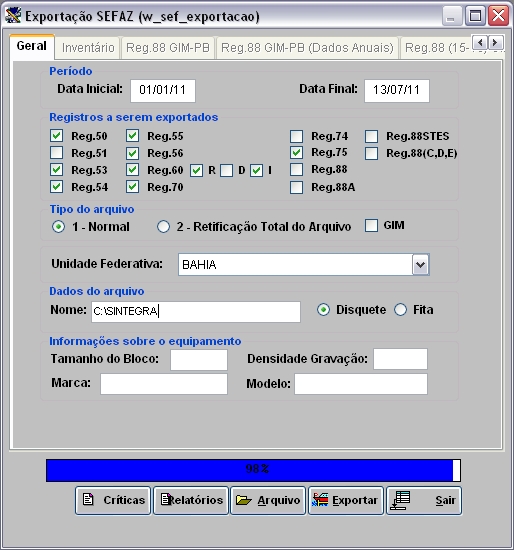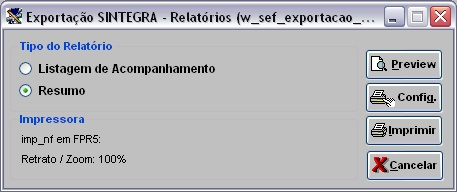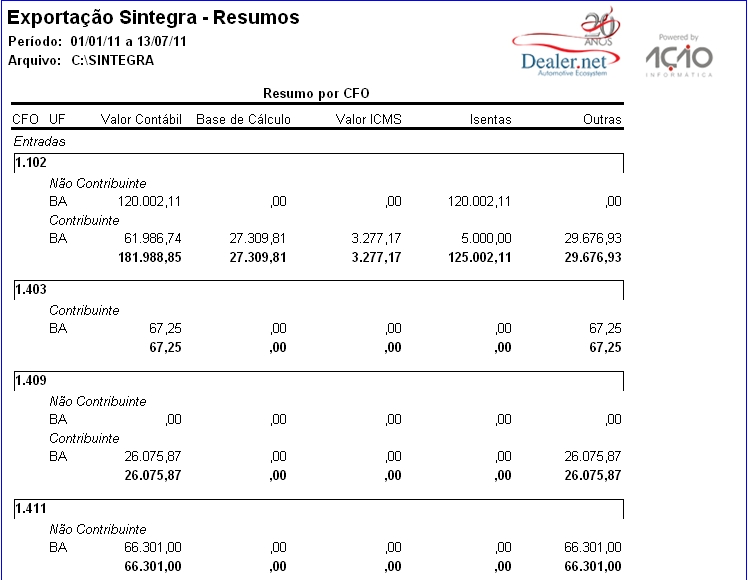De Dealernet Wiki | Portal de Soluçăo, Notas Técnicas, Versőes e Treinamentos da Açăo Informática
(âComo Realizar Exportação SEFAZ) |
(âComo Realizar Exportação SEFAZ) |
||
| Linha 48: | Linha 48: | ||
'''8.''' Na janela ''Exportação SINTEGRA - Relatórios'' marque o tipo de relatório desejado e clique no botão '''Preview'''; | '''8.''' Na janela ''Exportação SINTEGRA - Relatórios'' marque o tipo de relatório desejado e clique no botão '''Preview'''; | ||
| - | [[Arquivo: | + | [[Arquivo:Sintegra13.JPG]] |
'''9.''' O Sistema disponibilizarĂĄ o RelatĂłrio solicitado; | '''9.''' O Sistema disponibilizarĂĄ o RelatĂłrio solicitado; | ||
| - | [[Arquivo: | + | [[Arquivo:Sintegra14.JPG]] |
'''Entretanto se houver algum problema de escrituração ou de cadastro, ao final da exportação tambĂ©m serĂĄ exibido um relatĂłrio de crĂticas.''' | '''Entretanto se houver algum problema de escrituração ou de cadastro, ao final da exportação tambĂ©m serĂĄ exibido um relatĂłrio de crĂticas.''' | ||
| Linha 58: | Linha 58: | ||
'''10.''' Ao finalizar a Exportação o sistema emitirĂĄ uma mensagem, informando sobre o '''RelatĂłrio de CrĂticas'''. Clique no botĂŁo '''OK'''; | '''10.''' Ao finalizar a Exportação o sistema emitirĂĄ uma mensagem, informando sobre o '''RelatĂłrio de CrĂticas'''. Clique no botĂŁo '''OK'''; | ||
| - | [[Arquivo: | + | [[Arquivo:Sintegra10.JPG]] |
'''11.''' Na janela '''CrĂtica de Exportação''' clique no botĂŁo '''Preview'''; | '''11.''' Na janela '''CrĂtica de Exportação''' clique no botĂŁo '''Preview'''; | ||
| - | [[Arquivo: | + | [[Arquivo:Sintegra11.JPG]] |
'''12.''' O Sistema disponibilizarĂĄ o '''RelatĂłrio de CrĂticas'''. | '''12.''' O Sistema disponibilizarĂĄ o '''RelatĂłrio de CrĂticas'''. | ||
Edição de 15h17min de 13 de julho de 2011
Tabela de conteĂșdo |
Introdução
A Exportação SEFAZ tem como função gerar os arquivos magnĂ©ticos solicitados pela Secretaria da Fazenda de cada Estado, para o Projeto SINTEGRA â Sistema Integrado de InformaçÔes sobre OperaçÔes Interestaduais com Mercadorias. Este projeto tem por objetivo aprimorar os controles fiscais e controlar o fluxo de mercadorias tanto entre os estados como internamente.
Estão obrigados a gerar mensalmente este arquivo magnético os estabelecimentos que se utilizam de processamento de dados na escrituração de livros e/ou emissão de notas fiscais, de acordo com o Regulamento de ICMS de cada estado.
O arquivo gerado pelo FIATNet pode ser testado em um programa validador antes de ser enviado ao Fisco. O Programa Validador Nacional do SINTEGRA estĂĄ disponĂvel para download no site da Secretaria da Fazenda de seu estado.
Existem alguns parĂąmetros que precisam ser preenchidos com informaçÔes relacionadas Ă Empresa e aos dados do Contabilista. O parĂąmetro "ESC. ALIQUOTA ISENTAS/OUTRAS NO REG.ENTRADAS(S/N)?", definido como "N" o valor da alĂquota nĂŁo Ă© considerado. E "S" todas as NFE's a partir da data de alteração estejam com alĂquota escriturada de forma concreta.
ConfiguraçÔes
Como Configurar Dados da Empresa
Como Configurar Dados do Contabilista
Realizando Exportação SEFAZ
Como Realizar Exportação SEFAZ
MĂDULO ESCRITA FISCAL
1. No menu principal clique em Exportação/Importação;
2. Em seguida clique na opção Sintegra;
3. Na janela Exportação SEFAZ, na aba Geral, preencha os campos Data Inicial e Data Final;
4. No campo Registros a serem Gerados marque as opçÔes desejadas (observe a descrição dos registros);
5. Escolha o Tipo de Arquivo e a Unidade Federativa;
6. Informe o Nome do Arquivo e clique no botĂŁo Exportar;
7. Ao final da Exportação clique no botão Relatórios. Poderão ser impressos dois tipos de relatórios:
- Listagem de acompanhamento: Este relatório contém os dados informados na tela e a quantidade de linhas de cada registro do arquivo, para um controle dos arquivos gerados.
- Resumo: Este relatório mostra os valores exportados para o arquivo e pode ser comparado com os relatórios da Escrita Fiscal, como Resumo por Unidade Federativa, Registro de Apuração do ICMS, etc.
8. Na janela Exportação SINTEGRA - Relatórios marque o tipo de relatório desejado e clique no botão Preview;
9. O Sistema disponibilizarĂĄ o RelatĂłrio solicitado;
Entretanto se houver algum problema de escrituração ou de cadastro, ao final da exportação tambĂ©m serĂĄ exibido um relatĂłrio de crĂticas.
10. Ao finalizar a Exportação o sistema emitirĂĄ uma mensagem, informando sobre o RelatĂłrio de CrĂticas. Clique no botĂŁo OK;
11. Na janela CrĂtica de Exportação clique no botĂŁo Preview;
12. O Sistema disponibilizarĂĄ o RelatĂłrio de CrĂticas.
Descrição dos Registros
Descrição dos Registros
Os registros que compÔem o arquivo estão descritos abaixo:
- 10: Identificação do estabelecimento. Composto por: CGC, Nome, MunicĂpio, UF, Fax, PerĂodo.
- 11: Dados complementares do informante. Composto por: Endereço, Telefone, Pessoa para Contatos.
- 50: Notas Fiscais emitidas e recebidas. Composto por: CGC/CPF do remetente ou destinatĂĄrio, Inscrição Estadual, Data de emissĂŁo/recebimento, UF, Modelo da NF, SĂ©rie, Sub-sĂ©rie, NĂșmero do documento, CFOP, Valor Total, Base de CĂĄlculo do ICMS, Valor do ICMS, Valor de Isentas/nĂŁo tributadas, Valor de Outras, AlĂquota, Situação do documento (quanto ao cancelamento).
- 51: Somente para contribuintes do IPI. Composto por: CGC, Inscrição Estadual, Data de emissĂŁo/recebimento, UF, SĂ©rie, Sub-sĂ©rie, NĂșmero do documento, CFOP, Valor Total, Valor Total do IPI, Valor de Isentas/nĂŁo tributadas de IPI, Situação do documento (quanto ao cancelamento).
- 53: Somente para contribuintes substitutos tributĂĄrios (quando na venda, alĂ©m de pagar o imposto prĂłprio, retĂ©m o imposto referente Ă s operaçÔes seguintes). Devem ser gerados os registros 50 e 53 referentes a uma mesma operação. Composto por: CGC do contribuinte substituĂdo, Inscrição Estadual do contribuinte substituĂdo, Data de emissĂŁo/recebimento, UF, Modelo da Nota Fiscal, SĂ©rie, Sub-sĂ©rie, NĂșmero, CFOP, Base do ICMS Subst. Trib., ICMS retido, Despesas AcessĂłrias, Situação.
- 54: Nota Fiscal de SaĂdas do Estabelecimento do Informante. Composto por: CGC do remetente nas entradas e do destinatĂĄrio nas saĂdas, Modelo da NF, SĂ©rie, Sub-sĂ©rie, NĂșmero, CFOP, NĂșmero de ordem do item na NF, CĂłdigo do Produto ou Serviço, Quantidade, Valor bruto (valor unitĂĄrio x quantidade), Valor do desconto/Despesa AcessĂłria, Base do ICMS, Base do ICMS Subst. Trib, Valor do IPI, AlĂquota ICMS.
- 55: Somente para contribuintes substitutos tributĂĄrios, devendo ser gerado um registro para cada GNRE recolhida. Valor lĂquido apĂłs a compensação: resultado do ICMS devido, descontados os valores relativos a devoluçÔes e ressarcimentos decorrentes de operaçÔes efetuadas sob o regime de substituição tributĂĄria. Composto por: CGC do Contribuinte substituto tributĂĄrio, Inscrição Estadual, Data da GNRE, UF do Contribuinte substituto, UF de destino (favorecida), Banco onde foi efetuado o recolhimento, NĂșmero da autenticação bancĂĄria, Valor recolhido, Data do vencimento, MĂȘs/ano referente Ă ocorrĂȘncia do fato gerador, NĂșmero do convĂȘnio.
- 56: Registro de operaçÔes com veĂculos automotores novos.
- 60: SĂł deverĂĄ ser gerado por contribuinte usuĂĄrio de mĂĄquina registradora, PDV, e ECF. Composto por: Data de emissĂŁo dos documentos fiscais, NĂșmero do equipamento no estabelecimento, NĂșmero de sĂ©rie de fabricação do equipamento ECF, NĂșmero do primeiro documento fiscal emitido no dia (nĂșmero do contador de ordem de operação), NĂșmero do Ășltimo documento fiscal emitido no dia (nĂșmero do contador de ordem de operação), NĂșmero do contador de reduçÔes (Redução Z), Valor do GT no inĂcio do dia, Valor do GT no final do dia constante na Redução Z, Situação tributĂĄria/AlĂquota de ICMS, Valor acumulado no final do dia no totalizador parcial da situação tributĂĄria ou alĂquota.
- 61: Exigido apenas para NF de Venda a Consumidor quando nĂŁo emitidos por ECF. Composto por: Data de emissĂŁo do documento fiscal, Modelo do documento fiscal, SĂ©rie, Sub-sĂ©rie, NĂșmero do primeiro documento fiscal emitido no dia, NĂșmero do Ășltimo documento fiscal emitido no dia, Valor total, Base de ICMS, Valor do ICMS, Isenta/nĂŁo tributada, Outras, AlĂquota de ICMS.
- 70: Deve ser gerado apenas por contribuintes de ICMS tomadores ou prestadores de serviço de transporte. Composto por: CGC, Inscrição Estadual, Data de emissĂŁo/utilização do serviço, UF do emitente, Modelo, SĂ©rie, Sub-sĂ©rie, NĂșmero, CFOP, Valor total, Base do ICMS, Valor do ICMS, Valor de Isentas/nĂŁo tributadas, Outras, CIF/FOB, Situação.
.- 71: Referente a transporte ferroviĂĄrio de cargas. Composto por: CGC do tomador, Inscrição Estadual do tomador, Data de emissĂŁo do conhecimento, UF, Modelo, SĂ©rie, Sub-sĂ©rie, NĂșmero, UF do remetente, CGC do remetente, Inscrição Estadual, Data de emissĂŁo da nota fiscal, Modelo, SĂ©rie, Sub-sĂ©rie, NĂșmero da NF, Valor total.
- 75: CĂłdigo de Produto ou Serviço. Ligado ao registro 54. Composto por: Data inicial, Data final, CĂłdigo do Produto ou Serviço, Codificação da nomenclatura comum do mercosul (NCM), Descrição, Unidade de medida de comercialização, Situação tributĂĄria, AlĂquota de IPI, AlĂquota de ICMS, Redução da Base de ICMS, Base do ICMS de Substituição TributĂĄria.
- 88: Resumo da Apuração (GIM).
- 88STES: InformaçÔes referentes a estoque de produtos sujeitos ao regime de substituição tributåria. Ao exportar o registro 88STES o registro 88STITNF é gerado implicitamente. O registro 88STITNF - são informaçÔes sobre itens das notas fiscais relativas à entrada de produtos sujeitos ao regime de substituição tributåria. à necessårio antes de exportar configurar o parùmetro UF DO CONTABILISTA informando o Estado MG.
- 88(C,D,E): InformaçÔes referentes as notas fiscais com os dados de combustĂveis/solventes da concessionĂĄria. Para que o Registro 88 de subtipo E seja criado corretamente Ă© necessĂĄrio que o CĂłdigo Sefaz esteja cadastrado na tabela Tipos de Produtos.
- 90: Totalização do arquivo.
Alguns registros nĂŁo estĂŁo disponĂveis para serem marcados na tela por serem obrigatĂłrios, como Ă© o caso dos registros 10, 11 e 90. Outros registros, as concessionĂĄrias sĂŁo dispensadas de informar, como os registros 51, 61, 71.
Validação do Arquivo
Validação do Arquivo
O arquivo gerado pelo FIATNet deverĂĄ ser verificado pelo Programa Validador do Sintegra. Neste processo de validação podem ser geradas algumas crĂticas e rejeiçÔes. Abaixo, uma lista das mais comuns.
| AdvertĂȘncias |
|---|
| Inscrição invĂĄlida para UF. CNPJ: 99999999999 | Altere o cadastro do cliente no FIATNet cujo CNPJ estĂĄ indicado na advertĂȘncia. |
| CNPJ igual ao informado no registro 10. | Ocorre nas NTI's, onde o CNPJ do destinatĂĄrio Ă© o mesmo do informante. |
| Inscrição igual à informada no registro 10. | Ocorre nas NTI's, onde a inscrição estadual do destinatårio é a mesma do informante. |
| Para CFOPs iniciados com 5, UF deve ser igual Ă do informante. | Na emissĂŁo da NF o cliente estava cadastrado como dentro do estado. No entanto, hoje estĂĄ cadastrado como fora do estado. |
| Para CFOPs iniciados com 1, UF deve ser igual Ă do informante. | Na emissĂŁo da NF o fornecedor estava cadastrado como dentro do estado. No entanto, hoje estĂĄ cadastrado como fora do estado. |
| Para CFOPs iniciados com 6, UF deve ser diferente da do informante. | Na emissĂŁo da NF o cliente estava cadastrado como fora do estado. No entanto, hoje estĂĄ cadastrado como dentro do estado. |
| Para CFOPs iniciados com 2, UF deve ser igual Ă do informante. | Na emissĂŁo da NF o fornecedor estava cadastrado como fora do estado. No entanto, hoje estĂĄ cadastrado como dentro do estado. |
| ConteĂșdo invĂĄlido. | Nas notas de complemento do ICMS o valor do item ou a quantidade sĂŁo iguais a zero. |
| RejeiçÔes (Erros) |
|---|
| Registro 50: Registro informado em duplicidade. | Quando existem duas NE's para uma mesma NF (isto antigamente era utilizado para fazer um rateio entre os departamentos), as informaçÔes de NĂșmero de NF, SĂ©rie, Data, Fornecedor e Natureza de Operação devem ser as mesmas. Os mesmos CFOPs e alĂquotas devem estar informados nos Registros 50 (Registro de Entradas/SaĂdas) e Registro 54 (Notas Fiscais).
Caso contrĂĄrio, geram esta rejeição. Em algumas situaçÔes isto nĂŁo ocorre: Quando os valores das notas de serviços de estĂŁo escriturados no mesmo CFOP dos itens tributados (512/612). Nas versĂ”es anteriores do FIATNet, nas colunas âIsentasâ ou "Outras", o valor do serviço era gravado na mesma alĂquota dos itens tributados de ICMS (18%/7%) e o programa validador versĂŁo 2.4 nĂŁo fazia nenhuma restrição. Ocorre que a partir da versĂŁo 3.3, o programa validador do SINTEGRA exige que, no Registro de SaĂdas, o valor do serviço seja escriturado na alĂquota zero (alĂquota de ICMS do item de serviço). Para resolver o problema, deve-se escriturar novamente o perĂodo. Isto pode ser feito no Sistema UtilitĂĄrio, opção Escrituração. |
| Registro 54: Não encontrado registro 50 correspondente. | NE's que não geraram crédito de ICMS no Registro de Entradas, mas hoje a natureza de operação destas notas estå configurada para gerar crédito de ICMS. O contrårio também pode ocorrer. Neste caso, é necessårio corrigir a Natureza de Operação para gerar o arquivo, ou escriturar novamente as notas para que sejam escrituradas conforme configuração atual.
·NF's de Venda de VeĂculos podem gerar esta rejeição no Reg. 54. A NF Ă© de veĂculo (Substituição TributĂĄria) e possui Frete (Tributado Integralmente). Nestes casos, o valor da base de ICMS e o valor de Outras eram escriturados na mesma alĂquota (17%) para economizar espaço no Registro de SaĂdas (Frete em Base de CĂĄlculo e o valor do VeĂculo em Outras). Ocorre que o veĂculo possui alĂquota 0% e o programa validador do SINTEGRA nĂŁo encontra no Registro de SaĂdas um lançamento para a alĂquota 0%. Para evitar este problema, o valor do veĂculo continua na coluna "Outras", sĂł que na alĂquota 0% e o Frete continua na base de cĂĄlculo, mas na alĂquota 17%. Isto vai aumentar um pouco o registro de saĂdas, mas nĂŁo teremos rejeição no Sintegra. |
| Registro 50/70: SĂ©rie invĂĄlida. | Informe uma sĂ©rie vĂĄlida de acordo com o ConvĂȘnio ICMS (B,C ou U). Esta sĂ©rie Ă© a que aparece no Registro de Entradas e Ă© lida da NE. |
| Registro 50: Inscrição invålida. | CNPJ: 99999999 Altere o cadastro do cliente no FIATNet cujo CNPJ estå indicado na rejeição, informando uma inscrição estadual vålida. |
| Registro 50: Inscrição invålida para UF. | CNPJ: 999999999 A validação da inscrição estadual é feita por UF. Altere o cadastro do cliente no FIATNet cujo CNPJ estå indicado na rejeição, informando uma inscrição estadual vålida. |
| Registro 50: ConteĂșdo inexistente. Inscrição. | Altere o cadastro do cliente no FIATNet cujo CNPJ estĂĄ indicado na linha. Para identificar o CNPJ, clique sobre a rejeição e observe a linha que aparece no rodapĂ© da tela. Neste exemplo de linha, o CNPJ estĂĄ em azul: 5033347378000115___________20020810...
50 Ă© o nĂșmero do registro; 33.347.378/00011-5 Ă© o CNPJ. Logo depois da exportação do arquivo Ă© gerado o relatĂłrio de crĂticas. Este relatĂłrio jĂĄ indica a rejeição antes mesmo de validar o arquivo no Programa Validador do SINTEGRA. |
Se houver alguma rejeição que não puder ser corrigida na própria concessionåria, abrir um chamado no Sistema WebDesk, anexando o arquivo gerado pelo FIATNet.
Registros Especiais
Registros Especiais
MĂDULO ESCRITA FISCAL
As abas GIM e Dados Anuais se referem apenas ao Registro 88. Por isso, sĂł ficarĂŁo disponĂveis quando a opção Reg.88 estiver marcada.
1. Na janela Exportação marque a opção Reg.88. O sistema habilitarå as abas Reg.88 GIM-PB, Reg.88 GIM-PB (Dados Anuais), Reg.88 (15-16) GIM-PB e Reg.88(C,D,E) Produtos.
2. A aba Reg.88 GIM-PB recebe os valores de impostos que nĂŁo podem ser recuperados do banco de dados automaticamente, como por exemplo, os tributos recolhidos;
3. A aba Reg.88 GIM-PB (Dados Anuais) recebe os valores referentes aos estoques, bancos e despesas. Veja maiores detalhes na tela abaixo;
4. Na aba Reg.88 (15-16) GIM-PB recebe os valores com os detalhes 15 e 16 do registro 88, conforme layout do estado da ParaĂba;
Nota:
- A aba Reg.88 (15-16) GIM-PB Ă© habilitada apenas para o estado da ParaĂba.
5. A aba Reg.88(C,D,E) Produtos recebe os valores referentes as notas fiscais com os dados de combustĂveis/solventes da concessionĂĄria. Veja maiores detalhes na tela abaixo;
Nota:
- Para que o Registro 88 de subtipo E seja criado corretamente Ă© necessĂĄrio que o CĂłdigo Sefaz esteja cadastrado na tabela Tipos de Produtos.
6. Após preencher todos os campos o Processo de Exportação é o mesmo.